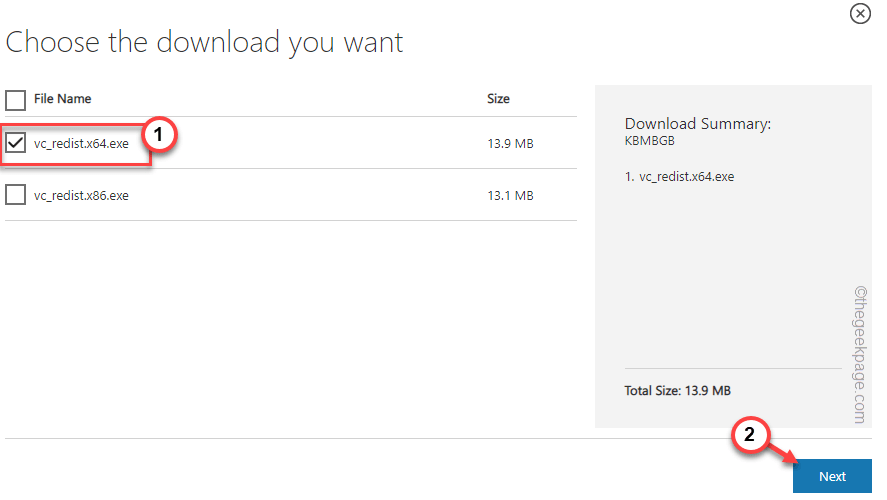- 지금까지 Windows 11을 사용해 본 사용자는 HDR 기반 시각적 경험에 만족한다고 말했습니다.
- HDR 설정을 사용하면 옵션을 지속적으로 조정하지 않고도 더욱 몰입감있는 경험을 할 수 있습니다.
- 게임 측면에서 Windows 11 HDR은 예상보다 더 잘 확장되고 호환성을 자동으로 감지합니다.
- 사용자가 다음과 같이 말하는 Windows 10 버전의 개선 사항 전체적인 시각적 경험을 엉망으로 만들어 매력적이지 않은 결과로 이어집니다.

사용자는 불평 할 이유가 많지 않습니다. 윈도우 11, 일부를 제외하고 Microsoft가 새 OS에 대해 주장하는 요구 사항.
지금까지 분석 된 다른 모든 기능은 사용자의 관점에서만 승인을 받았습니다. 이제 우리는 사람들의 시선을 사로 잡은 또 다른 설정을 면밀히 살펴 보려고합니다. 꽤 견고 해 보입니다.
새로운 OS로 더 나은 HDR 스케일링
Windows 11의 미리보기 버전을 설치 한 사용자 지금 스스로를 기쁘게 선언하고 있습니다 HDR이 수행하는 방식으로.
잘 알려진 사실은 Windows 10에서 HDR 옵션을 PC에서 활성화 한 상태로두면 전반적인 시각적 경험이 엉망이되어 일이 흐려지고 일반적으로 매력적이지 않습니다.
사용자 보고서에 따르면이 문제와 관련하여 더 이상 새 OS에서 문제가되지 않는 것 같습니다. 게임에서도이 설정이 비주얼에 미치는 영향이 크게 개선되었습니다.
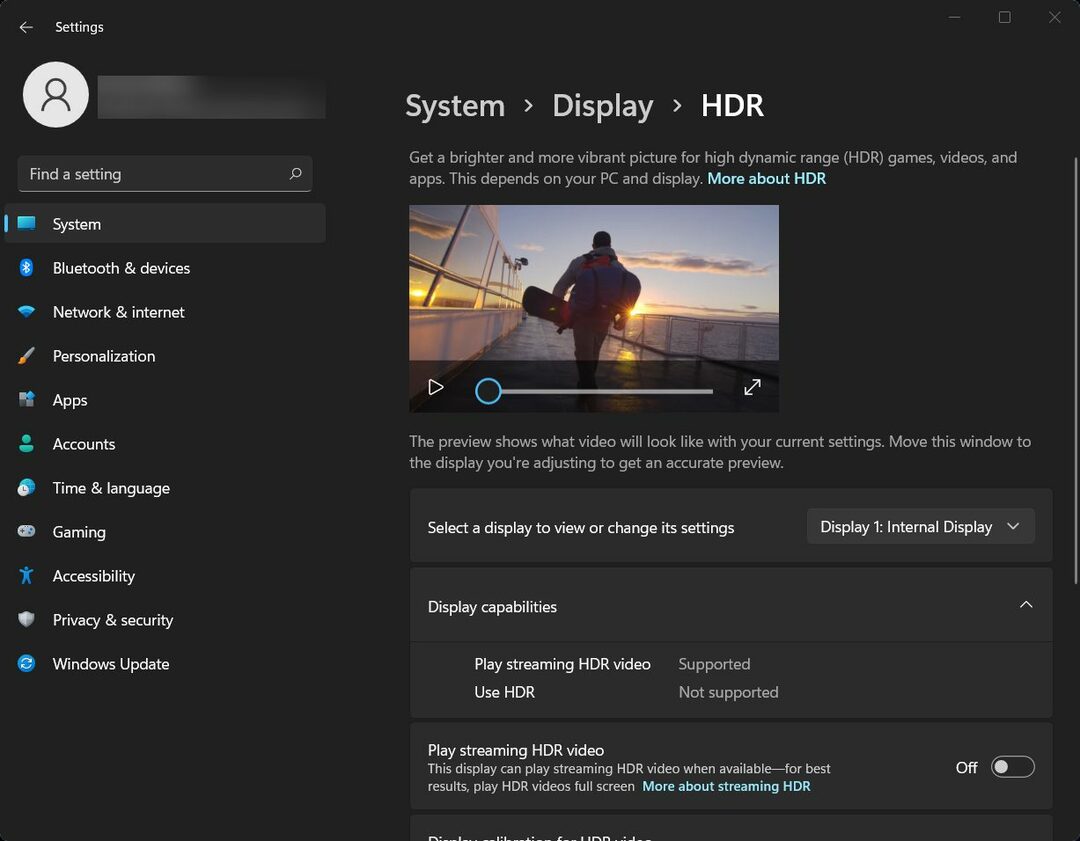
와 더불어 HDR 사용 옵션을 켜면 Windows는 게임을 시작할 때 HDR이 켜져 있는지 자동으로 확인합니다.
동안 자동 HDR 이 켜져 있으면 지원되는 게임이 자동으로 업 스케일링되고 이러한 고해상도를 지원하지 않는 게임은 매번 전환하지 않고도 SDR을 표시합니다.
4K가 더 이상 최대 임계 값이 아니므로 Microsoft가 게임, 영화 및 기타 소프트웨어의 증가하는 그래픽 요구 사항을 어떻게 처리할지 궁금합니다.
HDR을 지원하는 장치에서 Windows 11을 실행하고 있습니까? 그렇다면 아래 댓글 섹션에서 지금까지의 시각적 경험에 대해 알려주십시오.
![해결 방법 이 장치는 비활성화되어 있습니다(코드 22) 오류 [해결됨]](/f/356b559f1bd1a47edbee6bf3d8f228f6.png?width=300&height=460)